Win7新建文本文档没有.txt怎么设置?
时间:2018-10-17 17:07:59 作者:Joe 浏览量:43
各位在使用win7系统电脑的时候,有没有试过在新建电脑TXT文档的时候,发现文档的.TXT后缀消失不见了。没有了文件后缀,在查找文件的时候非常麻烦,会经常混淆文件名一样但是后缀不一样的文件。有没有办法可以让电脑系统的文件后缀重新显示出来?

极速小编就教大家怎样设置让win7系统的文件后缀重新显示在文件名后面吧。首先我们要打开我我的电脑,打开win7系统资源管理器;
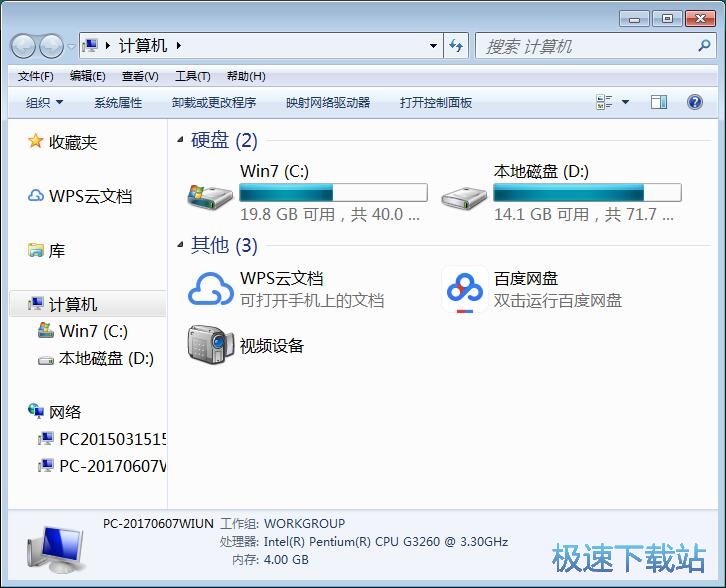
点击系统资管理器中的组织。打开组织菜单。点击组织菜单中的文件夹和搜索选项,就可以打开文件夹选项窗口,设置文件夹属性;
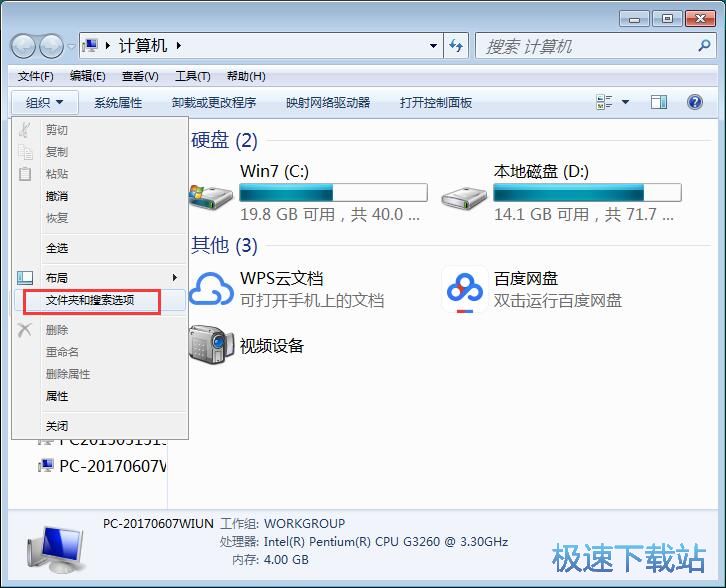
打开文件夹选项窗口,我们可以在这里设置文件夹的常规、查看、搜索功能。点击查看选项卡,就可以打开文件夹查看功能设置窗口,设置文件夹查看功能;
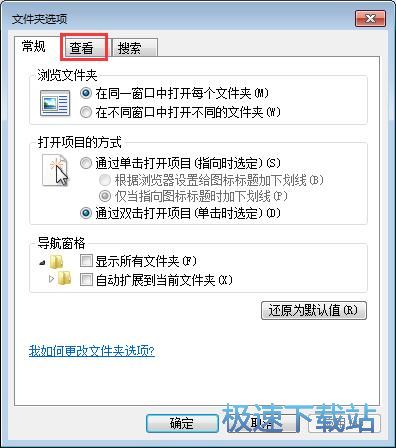
在文件夹查看功能设置界面中,我们可以看到高级设置选项中的隐藏已知文件类型的扩展名这个选项目前是勾选选中状态,说明这个功能正处于打开状态,这样win7系统是不会显示已知文件类型的扩展名的;
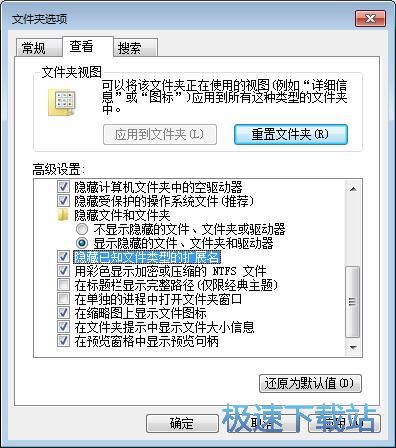
将隐藏已知文件类型的扩展名这个选项取消勾选,然后点击文件夹选项窗口中的应用,就可以设置让win7系统显示已知的文件类型扩展名;
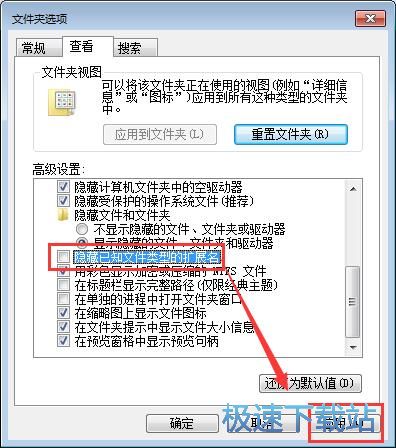
这时候我们回到电脑桌面,就可以看到桌面上的TXT文档后缀被重新显示出来。

Windows7优化大师 1.81 官方版
- 软件性质:国产软件
- 授权方式:免费版
- 软件语言:简体中文
- 软件大小:5409 KB
- 下载次数:2845 次
- 更新时间:2019/3/30 13:16:57
- 运行平台:WinXP,Win7...
- 软件描述:软媒Windows7优化大师(Windows7 Master),简称Win7优化... [立即下载]
相关资讯
相关软件
Win7教程排行
- Win7双屏复制/双屏扩展设置教程
- windows7网卡自动关闭的解决方法
- win7系统怎么设置软件默认安装路径?
- 怎么设置电脑CPU频率?设置win7电脑CPU频率教...
- 怎么手动优化win7系统网络质量?win7网络优化...
- 怎么禁止win7系统来宾账号安装软件
- 怎么一键重启win7?win7添加一键重启快捷方式...
- win7系统电源按钮改成重新启动教程
- win7计算机网络位置盘符设置教程
- win7系统无法启动Security Center服务解决方...
最新Win7教程
- Win7删除远程桌面连接历史IP地址教程
- 怎么备份win7系统任务栏程序快捷方式?
- win7系统播放视频出现锯齿的解决方法
- 怎么清除win7右键发送到菜单无效项目?
- win7我的图片文件夹保存路径修改教程
- win7系统怎么设置新建文件默认名称?
- win7怎么快速批量重命名文件?
- win7系统查看电脑配置的两个方法
- Win7新建文本文档没有.txt怎么设置?
- win7系统预览文件内容教程
系统教程分类
更多常用电脑软件
更多同类软件专题











